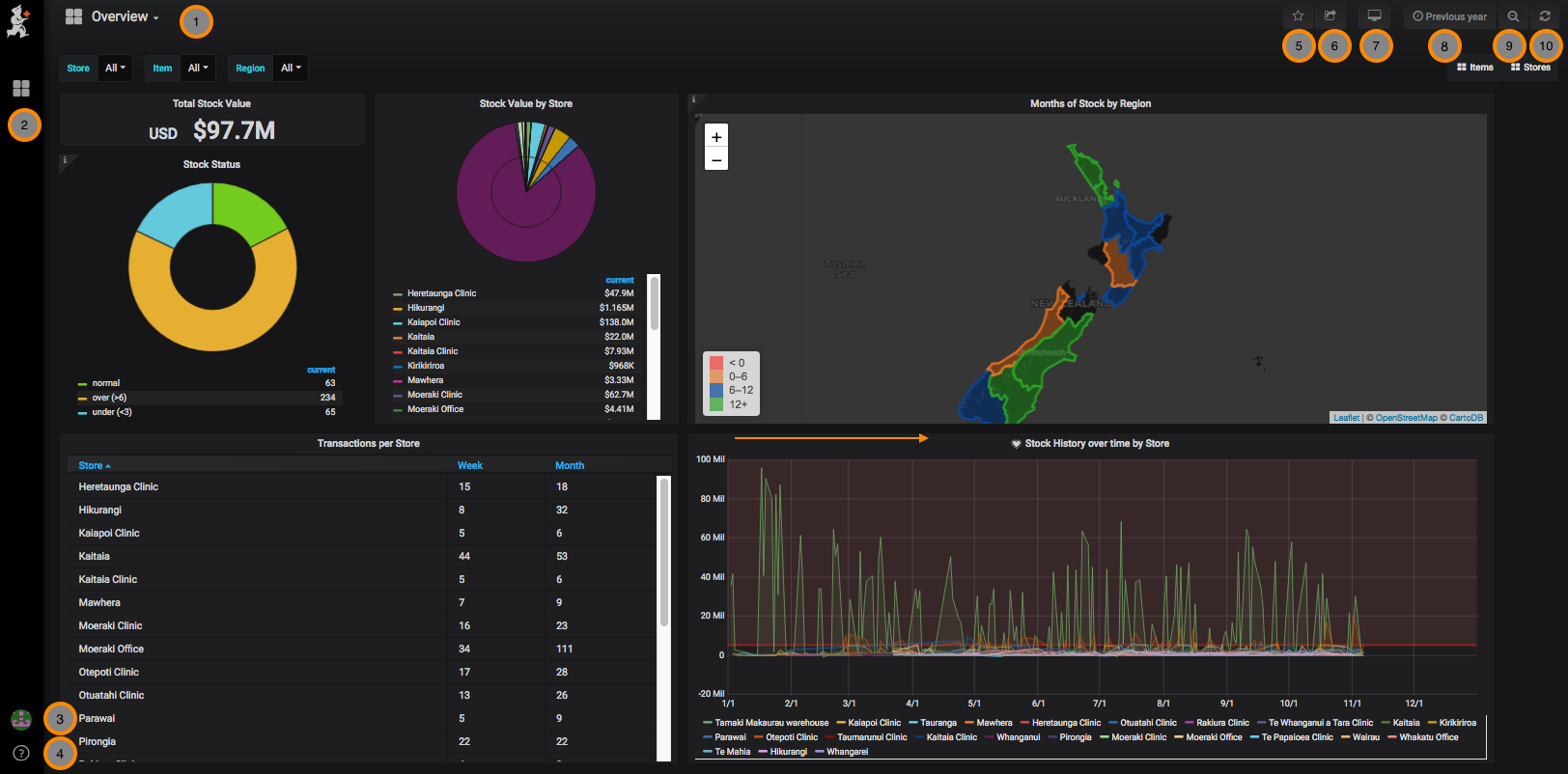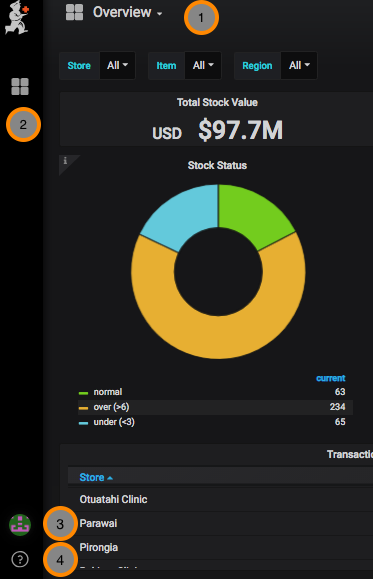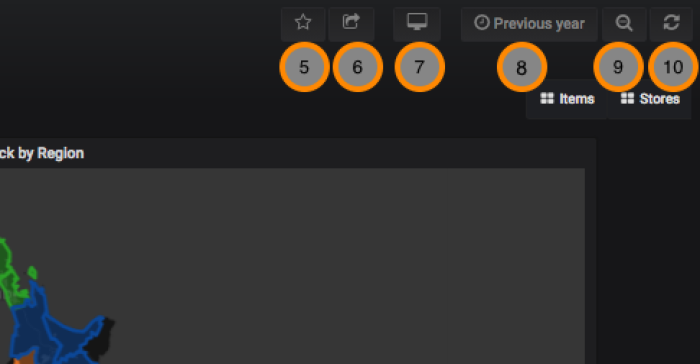Ceci est une ancienne révision du document !
1. Commencer
Introduction
Votre tableau de bord mSupply utilise Grafana, un logiciel libre, pour visualiser vos données de mSupply. Ce manuel contient des liens externes vers certaines pages d'informations de Grafana afin d'y expliquer certains concepts, montrer la façon de modifier votre tableau de bord et créer de nouveaux tableaux de bord.
Chaque tableau de bord est composé de panneaux modifiables arrangés à l'intérieur d'une grille. Les panneaux sont séparés par des lignes et peuvent être glissés-déposés vers une autre position sur la grille. Chaque panneau interroge vos données de mSupply pour vous fournir des informations sous forme visuelle (graphique, tableau etc).
Vous pouvez visualiser et partager des données à partir de votre tableau de bord, changer l'apparence et le type de données présentées par les panneaux, et créer de nouveaux tableaux de bord personnalisés à vos besoins.
Pour un aperçu détaillé, cliquer sur Concepts du tableau de bord Grafana
Se connecter
Lorsque vous vous connectez, vous verrez une série de tableaux de bord de démonstration que nous avons configuré pour vous et similaire à l'exemple ci-dessous.
Cet exemple montre le tableau de bord 'Aperçu'.
Il est configuré à la plage de temps 'Previous year'
Ce exemple de tableau de bord contient 6 panneaux:
- Valeur totale du stock
- Statut du stock
- Valeur du stock par dépôt
- Transactions par dépôt
- Mois de stock par région
- Historique du stock dans le temps par dépôt
Survol des menus de navigation
1. Overview - Il s'agit du tableau de bord que vous consultez présentement. Cliquer dessus ouvre une fenêtre permettant de voir vos autres tableaux de bord.
2. Menu Dashboards - Acceuil, Gestion des tableaux de bord, Listes de lecture, Instantanés
3. Menu Users - Préférences, changer le mot de passe, se déconnecter
4. Menu Help - Raccourcis clavier, site de la communauté, documentation de Grafana
5. Marquer comme favori
6. Partager tableau de bord - via un instantané ou un lien
7. Parcourir les modes d'affichage
8. Plage de temps - contrôle la plage de temps de votre tableau de bord
9. Rechecher
10. Actualiser
- fr/dashboard/getting_started.1580764014.txt.gz
- Dernière modification : 2020/02/03 21:06
- de Alain Dumont